Jak poslouchat hudbu Apple přes Apple TV
Apple TV nabízí řadu různých kanálů, prostřednictvím kterých můžete sledovat videa. Existuje několik bezplatných možností, jako je YouTube, a také možnosti, které vyžadují předplatné, jako Netflix nebo Hulu Plus.
Jednou z nejzajímavějších funkcí Apple TV je AirPlay. To vám umožní streamovat obsah z jiných zařízení Apple do Apple TV, aby bylo možné obsah prohlížet nebo poslouchat prostřednictvím televize. Aplikace Apple Music na vašem iPhone je aplikace, která je kompatibilní s touto funkcí, a můžete se naučit, jak přehrát hudbu Apple Music pomocí níže popsaných kroků.
AirPlay Apple Music v Apple TV
Kroky v tomto článku byly provedeny pomocí zařízení iPhone 6 Plus v systému iOS 8.4. AirPlay bude fungovat pro většinu modelů iPhone, které používají většinu verzí iOS. Tyto kroky se však mohou lišit u verzí iOS jiných než 8. Upozorňujeme, že Apple Music je k dispozici pouze u modelů iPhone se systémem iOS 8.4 nebo vyšším. Zde si můžete přečíst, jak se dozvíte, jak aktualizovat na iOS 8.4.
Abyste mohli používat AirPlay, musí být váš iPhone a Apple TV připojeny ke stejné bezdrátové síti. Klepnutím sem zobrazíte informace o připojení zařízení Apple TV k bezdrátové síti nebo si přečtete informace o připojení zařízení iPhone k bezdrátové síti. Kromě toho musí být váš televizor Apple TV zapnutý a měli byste přepnout vstup na televizoru na zdroj, ke kterému je televizor Apple TV připojen.
- Krok 1: Otevřete aplikaci Hudba .
- Krok 2: Najděte hudbu, kterou chcete poslouchat.
- Krok 3: Klepnutím na název skladby ji začněte přehrávat.
- Krok 4: Klepnutím na lištu Přehrávání ve spodní části obrazovky ji rozbalte.
- Krok 5: Klepněte na ikonu obrazovky napravo od lišty hlasitosti.
- Krok 6: Klepněte na možnost Apple TV .
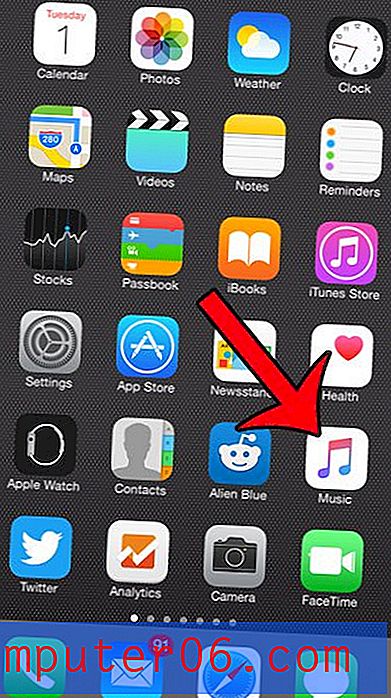
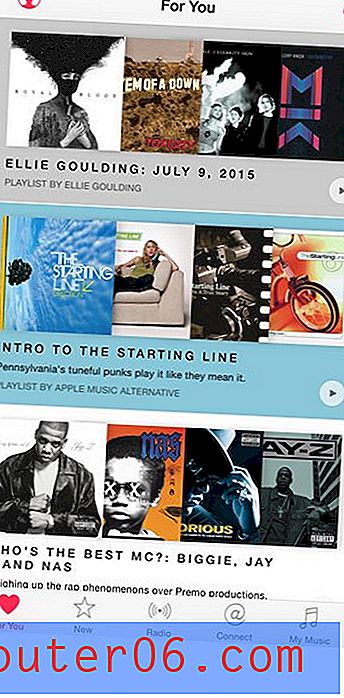
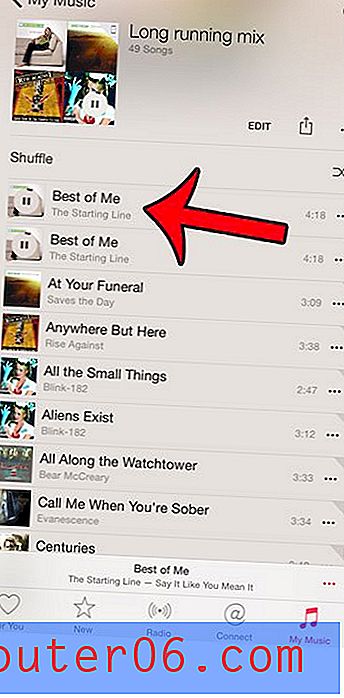
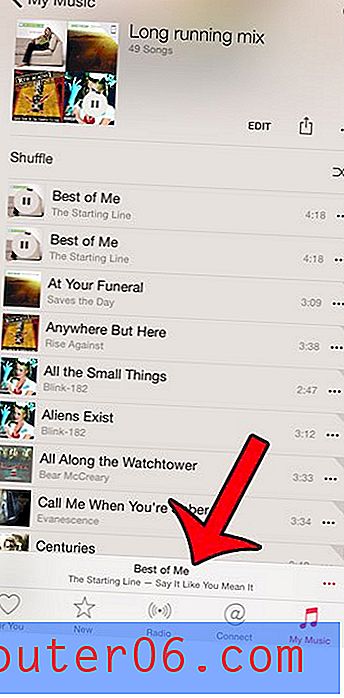
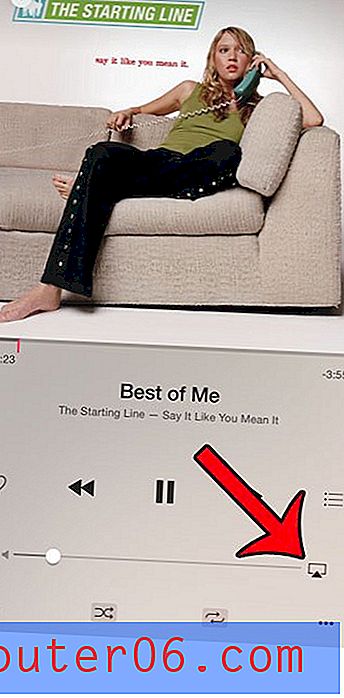
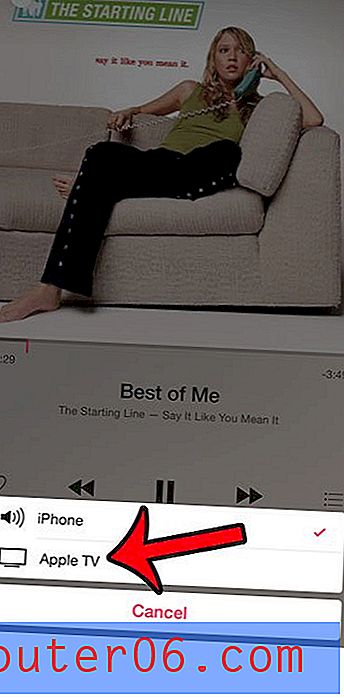
Zaregistrovali jste se do Apple Music, ale nejste si jisti, zda je to něco, co chcete nadále používat? Automatické obnovení předplatného můžete vypnout, abyste se ujistili, že vám nebudou automaticky účtovány poplatky, když je předplatné nastaveno na obnovení.



